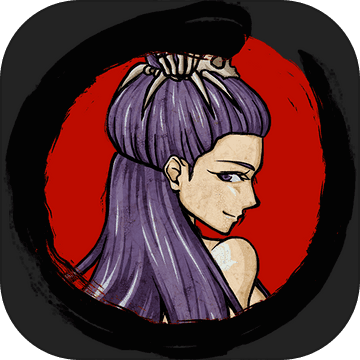windows封装/备份恢复/双系统安装
时间:2022-03-18 10:32
封装是装系统的逆过程,由工具安装的系统亦可由工具来进行封装。
问题:为什么要使用别人的工具来进行这些工作
答:既然已经有人走过这条路了,剩下的只需要把前辈们的经验Copy到自身就好了。
封装分两阶段:
1.复习系统安装过程
2.使用逆过程来进行系统封装
3.系统备份与恢复
一、使用工具进行系统安装
安装时工具:
EasyU优启通 : IT天空有专门的U盘启动盘制作方案(注*公司环境下不能使用大白菜、老毛桃这些制作过程不透明的软件)
.win/.gho/.iso:安装包必须是纯净专业版
安装完成后工具:
GoRuntime_DirectX : 一键运行库(各种系统基础类库)
绿色版360驱动/驱动精灵:必须保证所做系统最小化被不透明软件在系统做手脚
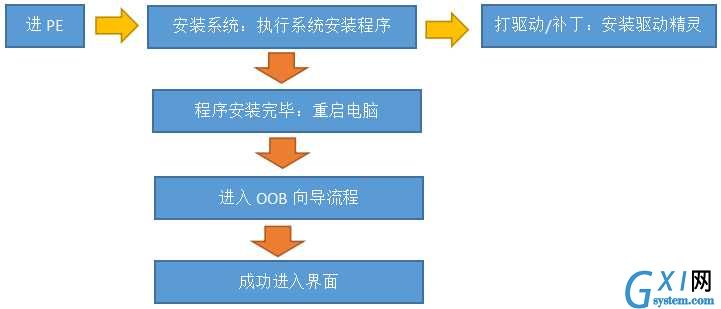
二、使用工具进行系统封装
在上面安装好的系统下进行封装
封装软件:EasySysprep
开始封装第一步
使用administrator账户在以上的系统进行系统偏好(控制台)相关设置
开始封装第二步
运行EasySysprep执行第一阶段(第一阶段东西看着填)
开始封装第二步
第一阶段完成后使用U盘进PE开始第二阶段(按照自己要求进行设置)
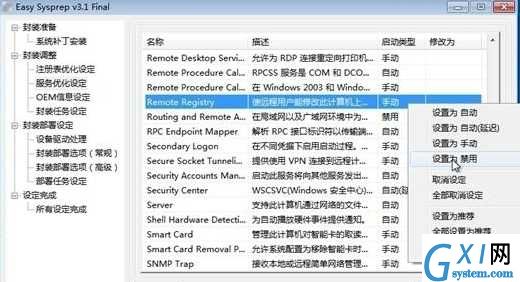
执行封装最后一步
在优启通找到GImageX这个程序,其中有一个功能是系统备份,备份结果是.win的系统包(备份完成后就可以拿去测试了)
三、系统恢复初始化状态
文件路径在下面,亦可在CMD下执行sysprep命令
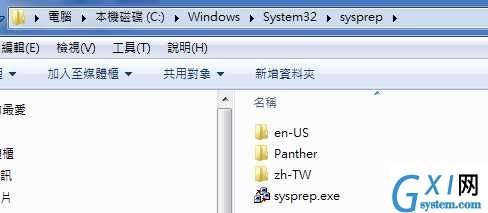
四、系统备份
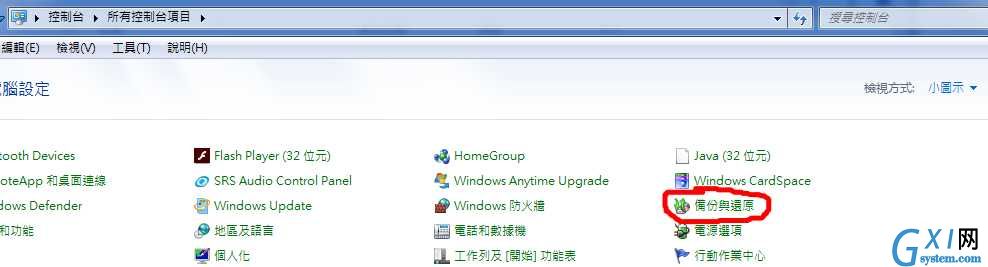
1、创建映像并制定映像保存位置
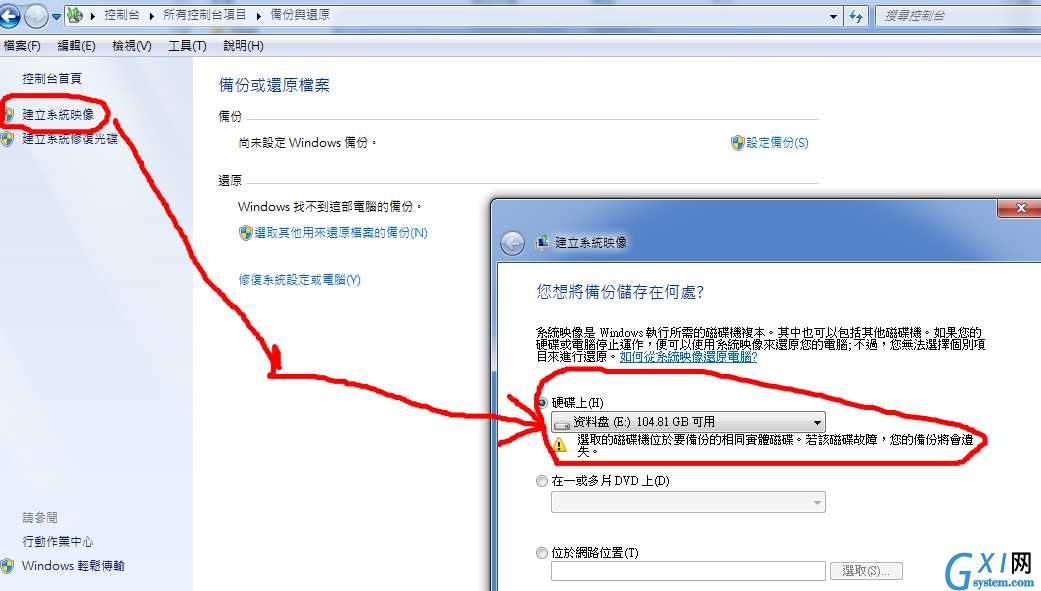
2、指定映像恢复所在盘
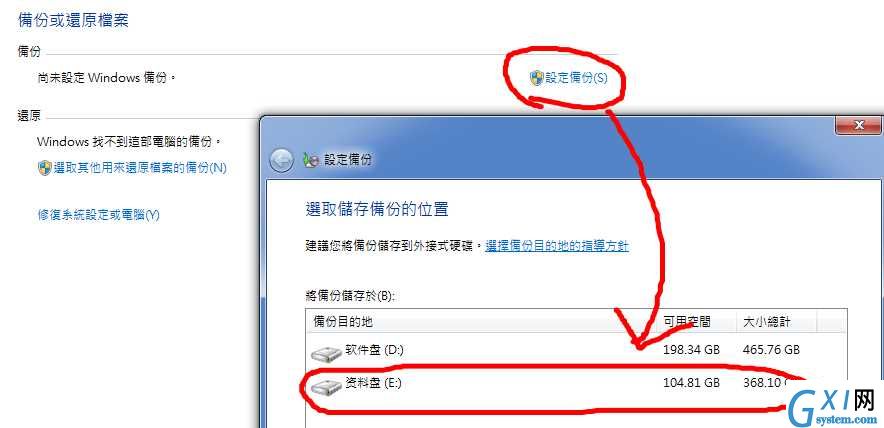
3、电脑启动的时候就可以看到还原项了
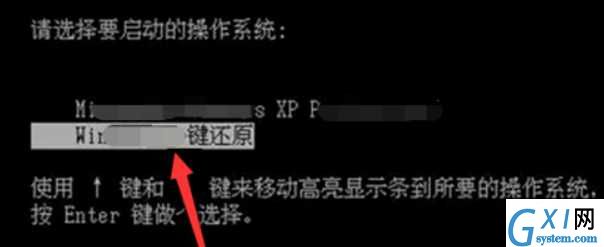
五、双系统安装
上次安装了一个windows7 + Linux 并且能正常使用
安装过程
1、先装正常完成win7安装
2、使用U盘做Linux安装盘,并且正常进行安装即可
3、安装完成后电脑会自动识别此电脑有几个系统,并且在规定时间内可手动选择使用哪一个系统